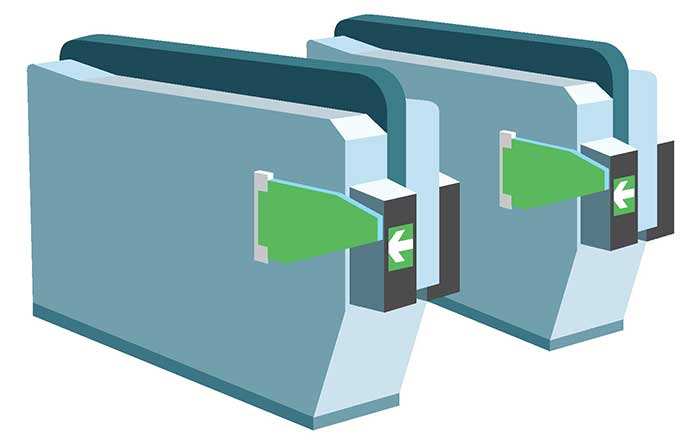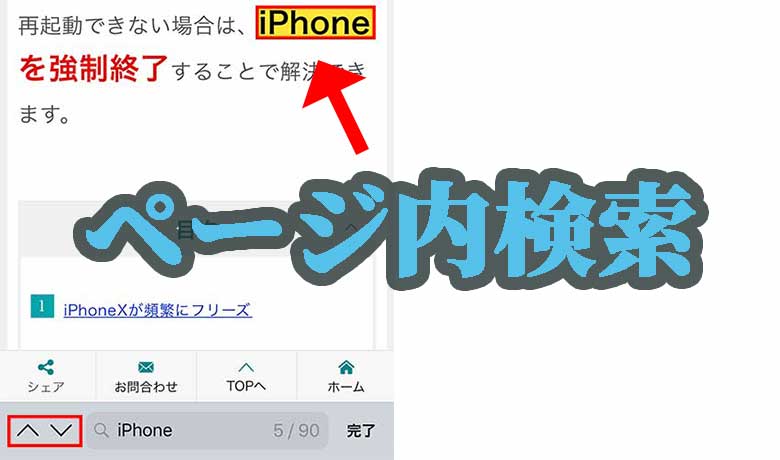
PC(Windows)なら「Ctrl+F」ですぐにページ内検索ができるので、記事の一文やタグをすぐに探せます。
一方、iPhoneはページ内検索ができないので「不便だな」とずっと感じていました。
けれどiPhoneでもページ内検索をできることを最近知りました。
ただ単に自分が知らなかっただけのようです(笑)。
そしてiPhoneのsafariで開いていたページのタブを間違えて閉じてしまうことがあります。
サイト名や記事タイトルを忘れてしまった場合、閲覧履歴をどこで見ればいいのかわからず、再び同じページを開くのが大変でした。
けれどiPhoneのsafariでは「最近閉じたタブ」から簡単に閉じたタブを復元できることを知りました。
iPhoneのsafariでページ内検索をする
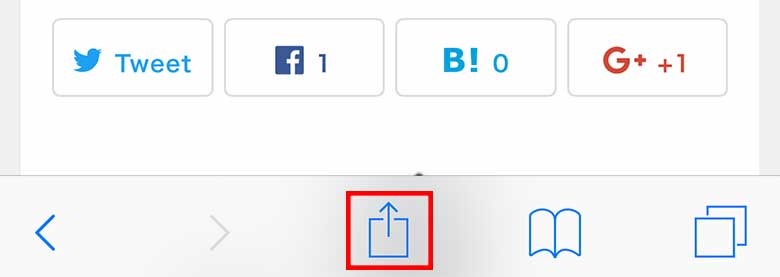
iPhoneのsafariでページ内検索をするには「共有ボタン」をタップします。
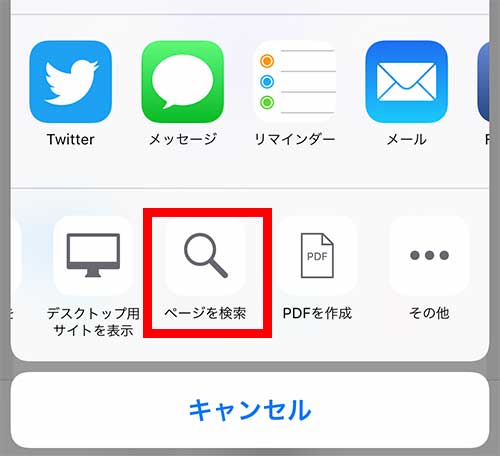
共有ボタンの中に「ページを検索」というのがあるのでタップします。

すると、検索窓とキーボードが開くので検索したい語句を入力すると、safariで閲覧しているページを検索できます。
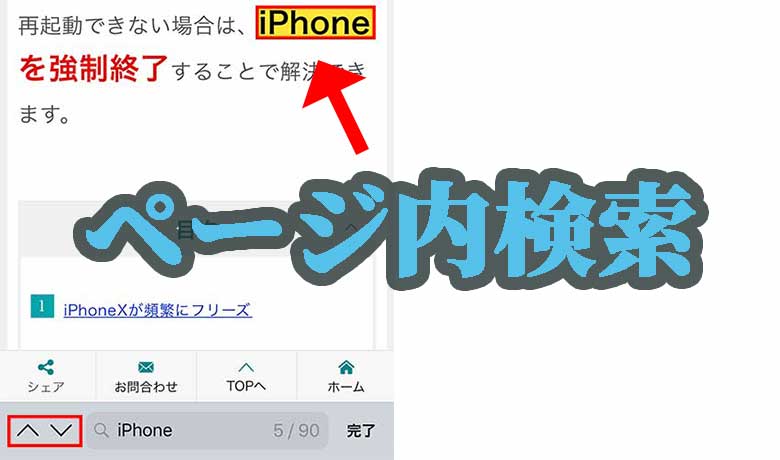
また、パソコンのページ内検索と同じで、上下を向いた矢印で上のある語句、下にある語句を探せます。
まさかiPhoneのsafariでページ内検索をできるとは今まで知らなかったです。
少し前までiPhoneのsafariではページ内検索だけでなく、パスワードの保存もできないと思っていました。
safariってパスワードの保存もできないし、ページ内検索もできないのはあかん…。
と思っていましたが、iPhoneの操作を単に知らなかったただけでした(笑)。
Chromeでページ内検索
safariだけでなく、Chromeブラウザアプリでもページ内検索をすることができます。
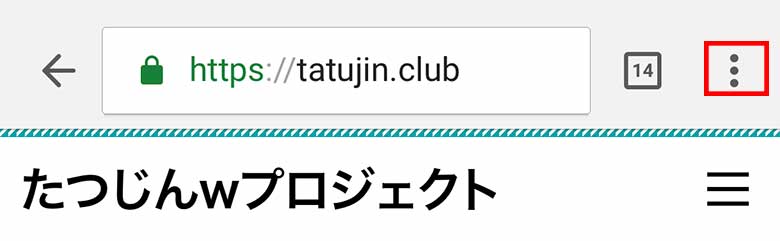
ブラウザの画面上部にある「設定」のアイコンをタップします。
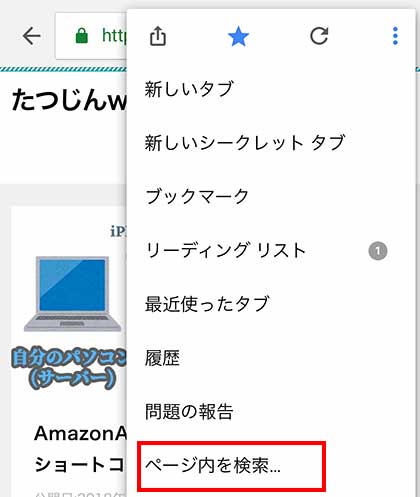
「設定」の項目に「ページ内を検索」があるのでタップします。

safariと同じように、Chromeでもこれでページ内検索できます。
Microsoft Edgeアプリでページ内検索
safari・Chromeと同じように、iPhoneのMicrosoft Edgeアプリでもページ内検索できます。

Chromeは画面上部でしたが、Microsoft Edgeでは画面の下部に「設定」のアイコンがあります。
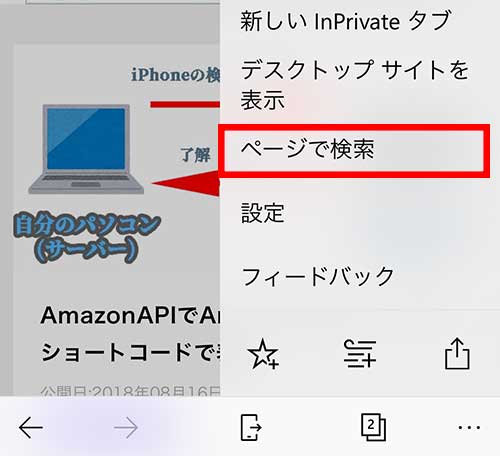
設定を開くと「ページで検索」とあるのでタップします。
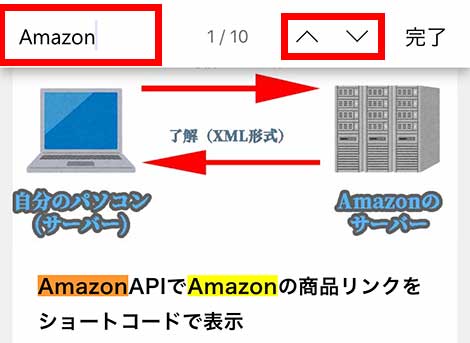
すると、Microsoft Edgeでもページ内検索ができます。
検索方法はsafari・Chromeと同じです。
iPhoneのsafariで閉じたタブを開く
間違えてブラウザのタブを閉じてしうことはよくあると思います。
どうやってそのページにたどり着いたか思い出せないと、再びそのページを開けないのでiPhoneは不便だと感じていました。
けれどiPhoneのsafariでは「最近閉じたタブ」を簡単に復元できます。

safariの「タブを見る?アイコン」をタップします。
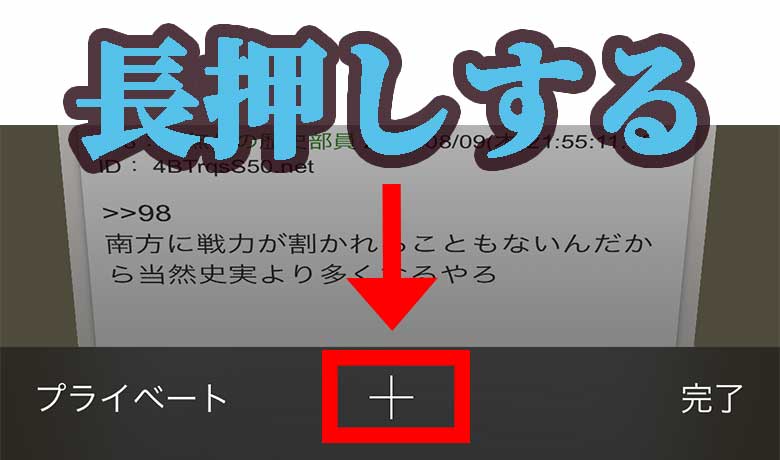
新しくタブを開く「+」を長押しします。
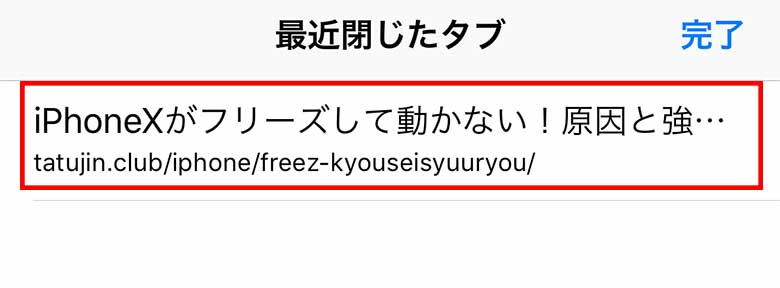
すると、「最近閉じたタブ」の一覧が表示されます。
再び開きたい記事をタップすると、そのページが開きます。
「最近閉じたタブ」からすぐに復元できるので、間違えてタブを閉じてしまっても安心です。
Chromeの場合
iOSのChromeがバージョン69にバージョンアップされてiPhoneのChromeでも「最近閉じたタブ」を見れるようになりました。
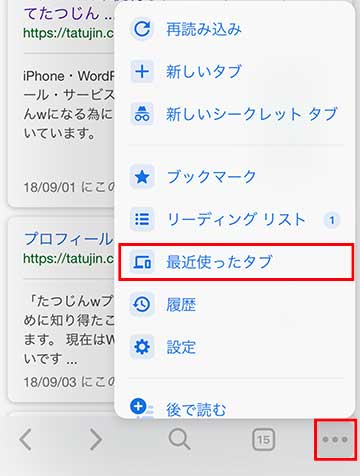
Chromeアプリで「最近使ったタブ」を開きます。
「最近使ったタブ」は「設定」以外でも「新しいタブ」、「現在開いているタブ」の画面からでも開くことができます。
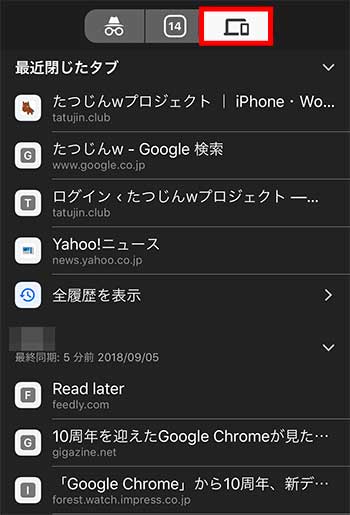
「最近使ったタブ」を開くとiPhoneのChromeで「最近閉じたタブ」と、PCやタブレットなどの同期デバイスで最近開いたページが表示されます。
以前までChromeのiOSアプリでは「履歴」から自分で「最近閉じたタブ」を探す必要がありました。
バージョン69からは「最近使ったタブ」から間違えて閉じたページを開けるようになり、iPhoneのChromeが使いやすくなったと思います。
Microsoft EdgeもChromeと同じように閲覧履歴から復元できると思っていたのですが、閲覧履歴を見る方法がよくわかりませんでした。
まとめ
以前までiPhoneのsafariで「IDとパスワードの保存」もできないし、「ページ内検索」もできないと思っていました。
さらに「ページの翻訳」もできないと思っていました。
出来ないと思いこんでいたので、色んな人にこんなことを話した記憶があります。
safariはパスワードの保存もできないしiPhoneは不便過ぎる!
そうだよねぇ。(こいつ知らんだけやな 笑)
今まで誰も否定しなかったので、「知らないだけなんだな」と思われていたはずです。
もっとiPhoneの操作方法に詳しくなりたいと思います。
関連記事:「iPhoneの基本的な操作方法とトラブルの対処法」
今日のたつじんへの一歩
今回のiPhoneの操作のように、わかっているつもりでもあまり理解しておらず、恥ずかしい発言してしまうことはよくあると思います。
知識を身につけるか、「確信を持っていないことは発言しない」ようにしないと恥をかくことになります(笑)。